【摘要】:局部剖视图是通过移除零件某个局部区域的材料来查看内部结构的剖视图,创建时需要提前绘制封闭或开放的曲线来定义要剖开的区域。Step3.选择下拉菜单命令,系统弹出“局部剖”对话框(一)如图8.4.18所示。Step4.创建局部剖视图。图8.4.17 插入艺术样条曲线图8.4.18 “局部剖”对话框(一)定义基点。图8.4.19 “局部剖”对话框(二)图8.4.20 选取基点

局部剖视图是通过移除零件某个局部区域的材料来查看内部结构的剖视图,创建时需要提前绘制封闭或开放的曲线来定义要剖开的区域。下面创建图8.4.16所示的局部剖视图,操作过程如下:
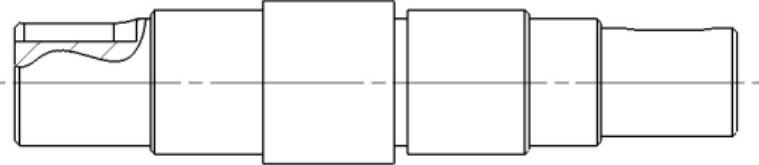
图8.4.16 局部剖视图
Step1.打开文件D:\ug12.1\work\ch08.04\breakout_section.prt。
Step2.绘制草图曲线。
(1)激活要创建局部剖的视图。在 中右击视图
中右击视图 ,在系统弹出的快捷菜单中选择
,在系统弹出的快捷菜单中选择 命令,此时将激活该视图为草图视图。
命令,此时将激活该视图为草图视图。
说明:如果此时该视图已被激活,则无需进行此步操作。
(2)单击 功能选项卡,然后在
功能选项卡,然后在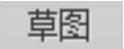 区域单击“艺术样条”按钮
区域单击“艺术样条”按钮 ,系统弹出“艺术样条”对话框,选择
,系统弹出“艺术样条”对话框,选择 类型,在
类型,在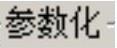 区域中选中
区域中选中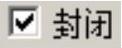 复选框,绘制图8.4.17所示的样条曲线,单击对话框中的
复选框,绘制图8.4.17所示的样条曲线,单击对话框中的 按钮。
按钮。
(3)单击 按钮,完成草图绘制。
按钮,完成草图绘制。
Step3.选择下拉菜单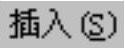
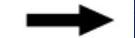
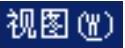
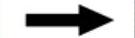
 命令,系统弹出“局部剖”对话框(一)如图8.4.18所示。
命令,系统弹出“局部剖”对话框(一)如图8.4.18所示。
Step4.创建局部剖视图。
(1)选择视图。在“局部剖”对话框中选中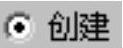 单选项,在系统
单选项,在系统 的提示下,在对话框中单击选取
的提示下,在对话框中单击选取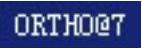 为要创建的对象(也可以直接在图纸中选取),此时对话框变成如图8.4.19所示的状态。(www.xing528.com)
为要创建的对象(也可以直接在图纸中选取),此时对话框变成如图8.4.19所示的状态。(www.xing528.com)
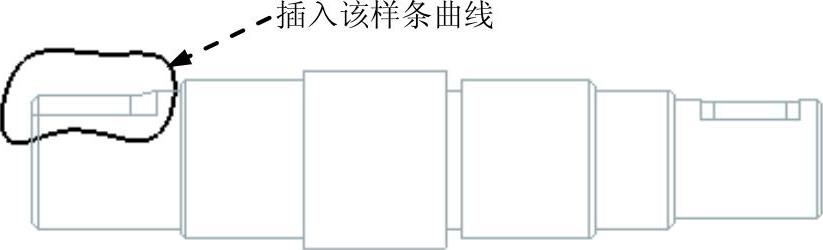
图8.4.17 插入艺术样条曲线
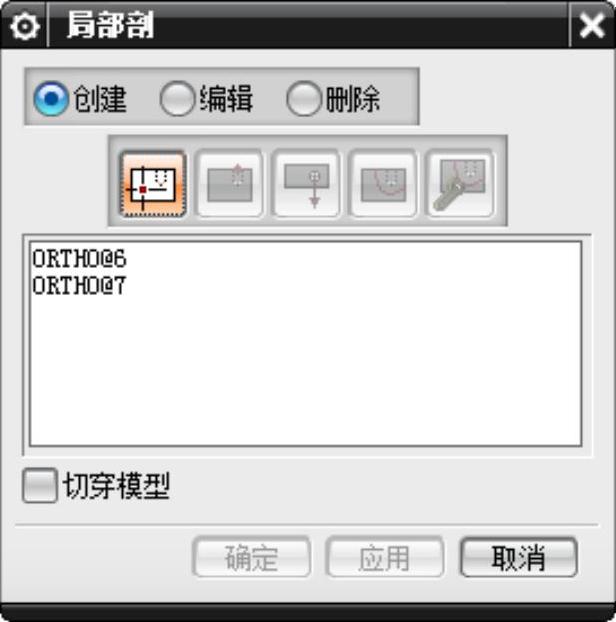
图8.4.18 “局部剖”对话框(一)
(2)定义基点。在系统 的提示下,单击“捕捉方式”工具条中的
的提示下,单击“捕捉方式”工具条中的 按钮,选取图8.4.20所示的基点。
按钮,选取图8.4.20所示的基点。
(3)定义拉出的矢量方向。接受系统的默认方向。
(4)选择剖切范围。单击“局部剖”对话框中的“选择曲线”按钮 ,选择样条曲线作为剖切线,单击
,选择样条曲线作为剖切线,单击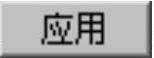 按钮,再单击
按钮,再单击 按钮,完成局部剖视图的创建。
按钮,完成局部剖视图的创建。
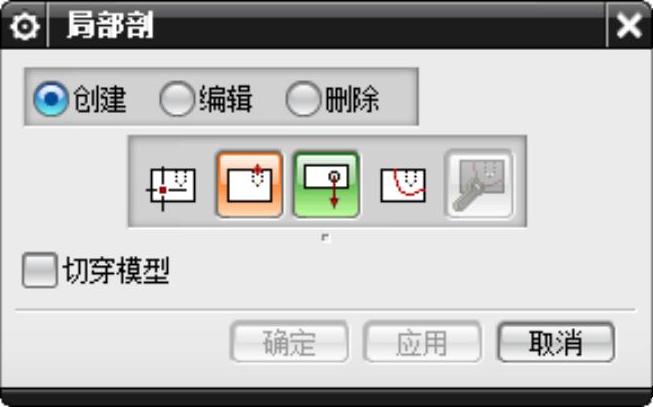
图8.4.19 “局部剖”对话框(二)
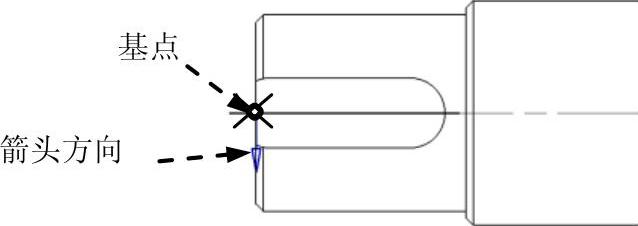
图8.4.20 选取基点
免责声明:以上内容源自网络,版权归原作者所有,如有侵犯您的原创版权请告知,我们将尽快删除相关内容。




